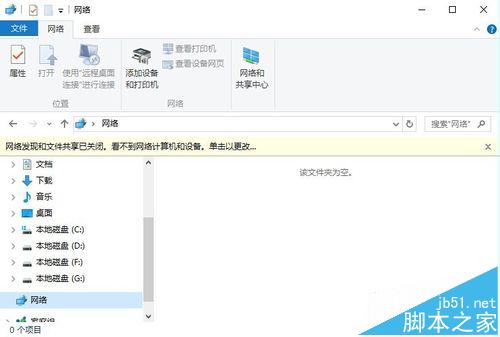WinXP系统局域网无法访问怎么办?
在平时的工作中,我们常常会建立局域网以便大家资料共享,可是有用户反映说在局域网无法访问,没有权限使用网络资源,那么当你遇到WinXP系统局域网无法访问怎么办?不知道的朋友赶紧看看小编整理的以下文章内容吧!

解决方法:
1、开始-》设置-》控制面板-》管理工具-》本地安全策略-》安全设置-》本地策略-》用户权利指派,双击“拒绝从网络访问这台计算机”,删除里面的GUEST帐户。

2、开始-》设置-》控制面板-》管理工具-》本地安全策略-》安全设置-》本地策略-》安全选项,双击“帐户:使用空白密码的本地帐户只允许控制台登陆”,选择禁用。

3、开始-》设置-》控制面板-》管理工具-》本地安全策略-》安全设置-》本地策略-》安全选项,双击“帐户:来宾帐户状态”,选择启用。

以上就是WinXP系统局域网无法访问的解决方法了,我们首先要删除GUEST帐户,之后禁用“帐户:使用空白密码的本地帐户只允许控制台登陆”,最后启用“帐户:来宾帐户状态”就可以了。
版权声明
本文仅代表作者观点,不代表本站立场。
本文系作者授权发表,未经许可,不得转载。
本文地址:/jtjc/winXP/2021-03-08/26949.html